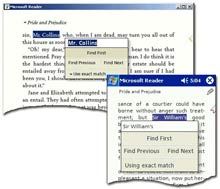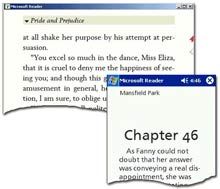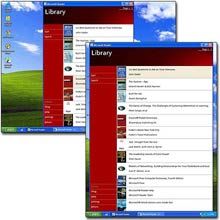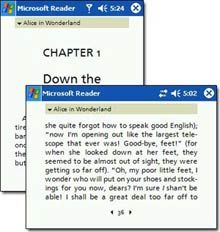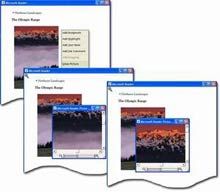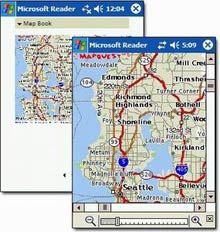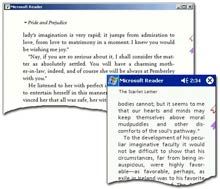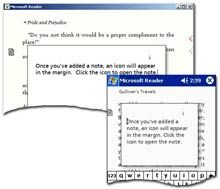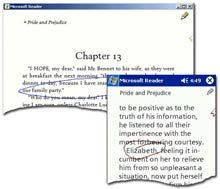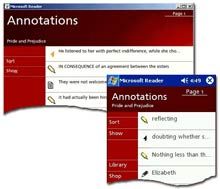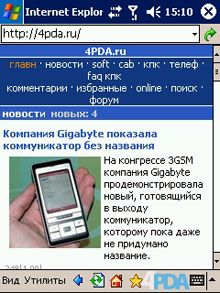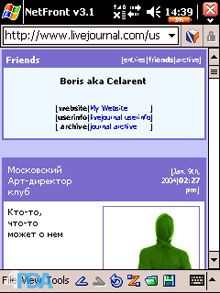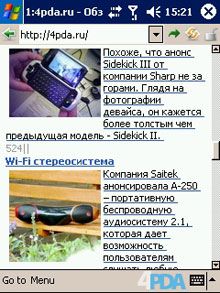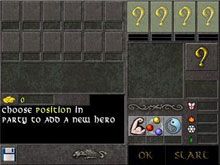Журнал 4PDA. Февраль-Март 2006
ModernLib.Net / Интернет / 4Pda Форума / Журнал 4PDA. Февраль-Март 2006 - Чтение
(стр. 5)
Find
Мощная функция поиска, недоступная с бумажными книгами – Find, – помогает Вам искать слова или фразы быстро и легко.
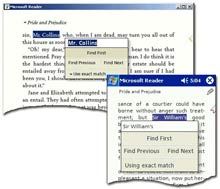
Font Size
Microsoft Reader позволяет Вам с помощью ClearType увеличивать или уменьшать размер шрифта на странице [Настройка].
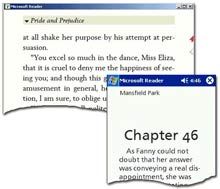
Rotate and Resize (Tablet PC and Pocket PC)
Новая функция вращения изображения и изменения размеров, взятая из Microsoft Reader для PC, позволяет Вам использовать то же свойство для КПК. Microsoft Reader дает возможность читать в «портретном» или «альбомном» расположениях страницы.
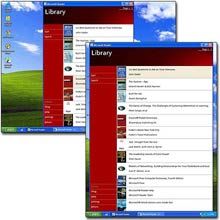
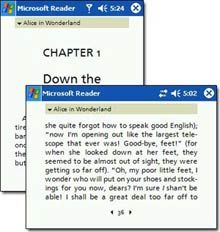
Pan and Zoom Graphics (Tablet PC and Pocket PC)
Microsoft Reader для PC и ПК включает функцию поддержки графики. Вы можете, изменяя масштаб изображения, получить крупный план. После увеличения масштаба Вы можете передвигать изображение по своему желанию таким образом, чтобы рассмотреть любую область изображения в деталях.
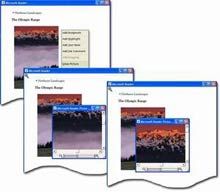
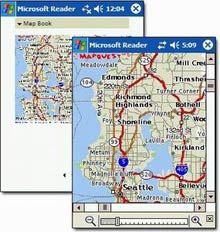
Bookmarks
Microsoft Reader позволяет Вам добавлять электронные закладки и использовать все их возможности. Bookmarks появляются на краю страницы. Тапните по слову в тексте, чтобы открыть меню и выберите соответствующий пункт. Если Вы находитесь на странице, где добавили закладку, значок Bookmarks будет иметь вид закрашенной ленточки. Когда Вы переходите на другую страницу, ленточка принимает вид контура. Вы можете легко удалить закладку или изменить ее цвет.
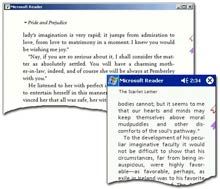
Library
Библиотека может быть Вашей «домашней страницей» в Microsoft Reader. Все книги и другие документы, которое Вы приобрели, сохраняются в Библиотеке. Чтобы открыть Библиотеку, нужно просто щелкнуть на названии. Вы можете сгруппировать книги и документы в Вашей Библиотеке по названию, автору, по последнему открытию, размеру книги или дате ее приобретения.

Notes
Вы можете добавлять комментарии к любой странице.
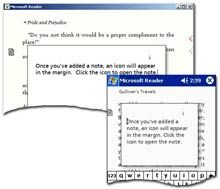
Drawing
Вы можете выбрать любой цвет для подчеркивания слов. Или, если хотите, просто обведите «карандашом» любую часть текста.
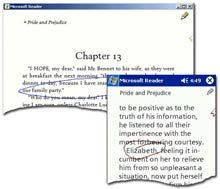
Annotations
В Microsoft Reader есть функция [Аннотация]. Ваши личные закладки, примечания и рисунки, которые сделаны в документе или книге, могут быть сохранены для Вас в одном файле и легко систематизированы. Microsoft Reader хранит все аннотации, которые были сделаны Вами. Вы можете просмотреть их в одном окне, редактировать или удалить, сгруппировать по типам, номерам страниц, по времени создания или последним изменениям.
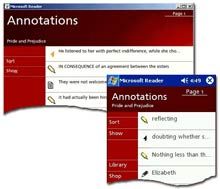
Highlights
Вы можете выделить слово или абзац контрастным цветом.Вы можете также редактировать, удалить выделение и рассмотреть список всех отмеченных фрагментов в Вашей книге.

Dictionary
Словарь Microsoft Reader – это специализированная электронная книга, которая позволяет пользователю искать значения слова через встроенные функции поиска. В Encarta Pocket dictionary содержится 86 тысяч слов. Словарь бесплатный, и его можно загрузить на этой странице.

Воодушевленная обещаниями Microsoft, я приступила к активации Microsoft Reader. И мне сразу сообщили, что, пока я не получу учетную запись Microsoft Passport, активация невозможна. Сразу вспомнился эпизод из мультика про почтальона Печкина и Шарика! Но, раз решила идти до конца, придется пройти и эту бюрократическую процедуру. Пока я получала паспорт и активировала программу, Microsoft бесцеремонно залез в мой компьютер и получил «код идентификации оборудования, вычисляемый с использованием серийного номера и других данных, уникальных для моего устройства» и, конечно, версию операционной системы «большого брата». При этом меня заверили, что все мои данные защищаются от несанкционированного доступа, на сервере не сохраняются никакие сведения, которые могут идентифицировать меня или мой компьютер, и они не передаются третьим лицам. Короче, «тайна вкладов гарантирована». Во время активации мне предложили установить более новую версию Microsoft Reader, на что я ответила согласием. Эту версию можно получить в виде cab-архива и на форуме 4PDA. Считаю необходимым сказать, что предупреждение на сайте программы о тонкостях установки справедливо. Если Microsoft Reader установлена в ROM, то Вы, естественно, не сможете поставить новую версию поверх старой, но можно поставить ее на карту SD или CF, изменив «прописку» ярлыков в меню [Пуск]. После установки в Microsoft Reader появляется такая неприятность, как квадратики вместо русских букв. С этой проблемой я справилась, установив на КПК пакет поддержки русского языка для Microsoft Reader, который можно получить на той же странице форума. И квадратики превратились в родные буквы. Теперь хочется сказать о формате книг, как «физическом» так и визуальном. В интернете не так много бесплатных библиотек, в которых есть книги в формате lit. Например, я нашла такие: www.biblit.ru,library.metromir.ru, www.greenbox.ru. Тем не менее, эта беда вполне поправима. Достаточно подключить макрос, находящийся там же, где и русификатор, к Microsoft Word, который легко преобразует doc в lit. Что же касается визуального формата, то на экране Вам показывают страницу бумажной книги с полями вокруг текста и номером страницы в нижнем колонтитуле. Возможно, это кому-то нравится, но, по моему субъективному мнению, это пустая трата экранного пространства. Она допустима на «большом брате», но никак не на маленьком экране наладонника. В Microsoft Reader есть возможность прослушивать звуковые книги. Однако, для этого необходимо установить программу Audible Manager, для которой создается учетная запись. Звуковые книги идут в каких-то таинственных форматах: «Format 1», «Format 2», «Format 3» и «Format 4». Чем больше номер формата, тем больше места занимает книга. Вам это надо, когда полно книг в mp3?
СРАВНИТЕЛЬНЫЙ ОБЗОР БРАУЗЕРОВ ДЛЯ POCKET PC
Текст: Mr.Suslik, Barsik
Многие из нас используют КПК не только по прямому назначению – в качестве органайзера, «читалки» и т.д., – но, и для веб-серфинга. И это не удивительно. Большие дисплеи позволяют с комфортом просматривать как веб-странички, специально адаптированные для карманных компьютеров, а так и обычные, неприспособленные для маленьких дисплеев. Однако, одного дисплея мало. Возможностью просматривать веб-странички на экране КПК мы обязаны Интернет-браузерам, таким как: Pocket Internet Explorer, NetFront, Minimo (аналог Mozilla), FtxPBrowser, Opera. О них сегодня и пойдет речь.
POCKET INTERNET EXPLORER (PIE)
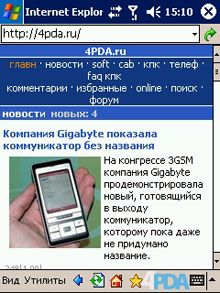
Первый браузер, о котором я расскажу, будет Pocket Internet Explorer, который представляет собой достаточно точную копию настольной версии внешне, однако таит большие различия внутри. Этот браузер предустановлен в ОС. Вот как он выглядит:
Он прост по дизайну и, вместе с тем, достаточно функционален. В меню «вид» (view) вы сможете настроить следующие опции:
режим адаптации к экрану КПК (выстраивание в колонку, умеренное урезание форматирования странички или десктопный вариант) отображение картинок размер шрифта отображение адресной строки. Здесь же можно просмотреть журнал и свойства странички. На нижней панели инструментов есть в наличии: стрелочка «назад», кнопка «обновить», значок «домик» для возврата на домашнюю страницу и звездочка, которая осуществляет доступ к древу закладок. В верхнем баре вы видите адресную строку и значок перехода. Рассмотрев возможности, перейдем к оценке браузера. Первое, что я хочу отметить – это невозможность открытия более одного окна без дополнительных надстроек. Второе – невозможность работы в полноэкранном режиме. И третье – браузер отстает от конкурентов по функционалу, обладая, например, очень простым даунлоадером (даунлоадеры – специальные программы для ускорения и администрирования загрузки файлов из сети Интернет). Есть и плюсы. Первый – в отличие от NetFront, программа бесплатна. Второе – она удобна. Третье – браузер быстр. Четвертое – он очень умело форматирует неадаптированные странички под экран КПК. И пятое – его недостатки в какой-то мере можно исправить сторонними программами – надстройками.
MINIMO

Сразу замечу, что программа находится в разработке, существует в альфа-версии, поэтому браузер пока не может противостоять своим конкурентам. Минусов у него море, а плюс – один. Минусы: очень медленно запускается и работает, неудобен в работе, очень мелкие элементы интерфейса, плохо форматирует сайты, не умеет работать с русскими кодировками, обрезает картинки, как вздумается, занимает очень много памяти, и т.п. И это только основные недостатки. Я уже не говорю об отвратительном даунлоадере, отсутствии полноэкранного или двухоконного режима, а также, множества других полезных вещей. Но, одно хорошо – несмотря на то, что браузер неудобен, он прост в управлении. И это дает ему право на жизнь. Сейчас он еще очень плох, однако это всего лишь альфа версия (0.00012), и, возможно, окончательный релиз поднимет его репутацию в наших глазах.
NETFRONT
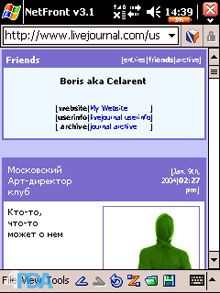
В отсутствие полноценной Opera для КПК, NetFront является одним из основных конкурентов встроенному браузеру. И это не удивительно. Сейчас NetFront – один из наиболее функциональных Интернет браузеров для карманных компьютеров. Его настройки нельзя перечислить в одной статье, вместе с тем, отмечу возможность выбора места для кэша, способ просмотра веб страниц (текст, полноценное отображение и т.д.), способ рендеринга страничек, а также возможность включить режим «авто-круиза», когда NetFront сам загружает в КПК нужные Вам данные. Однако, многообразие настроек может повергнуть в смятение начинающего пользователя. Особо отмечу встроенные возможности для отображения нескольких окон одновременно, а также полноэкранного режима. Браузер неплохо форматирует странички в любом из предложенных режимов рендеринга, однако, некоторые интерактивные элементы «налезают» друг на друга. В общем и целом, на экран все выводится очень красиво, а проблему с «налезанием» наверняка решат в финальной сборке версии 3.3. Но, есть в браузере и минусы. Он, к сожалению, очень медлителен, что может привести даже к софт ресету. Лучше дождаться пока страничка загрузится полностью, прежде чем что-либо нажимать или кликать, так как это вполне может привести к перезагрузке (примерно, в 10% случаев). Особенно осторожным надо быть в полноэкранном режиме. У меня, например, КПК зависал на 5 минут в 7 включениях «full screen mode» из 10, а два из них привели к софт ресету! Так что, я считаю реализацию этой возможности неудачной. Иная ситуация с многооконным режимом. Он реализован на пятерку! КПК будет сам открывать страницу в новом окне, если на это указывает html код страницы, впрочем, эту опцию можно отключить. На данный момент, никакой другой карманный браузер (кроме, возможно, «оперы» для смартфонов) «не догадается» сам открыть страницу в новом окне, а переключение между страницами реализовано очень удобно. Самое хорошее свойство NetFront – это возможность запускать и просматривать java апплеты. Оперативную память такое развлечение расходует куда экономнее стандартного браузера с надстройками. Так что, этот браузер – мощный конкурент Pocket Internet Explorer.
FTXPBROWSER
FtxPBrowser – быстрый и легкий бесплатный аналог PIE. Не требуя инсталляции на КПК, программа работает относительно быстро и стабильно, при этом, умеет открывать несколько окон, переключаться между ними по закладкам и работать в полноэкранном режиме. Перед показом ftxPBrowser обрабатывает html код страницы для адаптации ее под экран КПК, достаточно неплохо справляясь с этой функцией, но все же хуже, чем аналоги. Единственный минус (для программы такого уровня) – не очень красивое отображение текстов во включенном режиме реального VGA (с помощью специальных программ).

Без комментариев. Все что нужно и ничего лишнего. Мой основной браузер (из бесплатных).
OPERA MINI
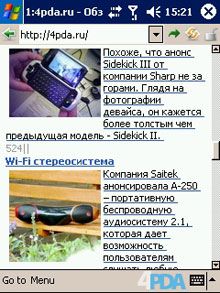
С этим браузером я познакомился примерно полгода назад. Поскольку он позиционировался как браузер для недорогих сотовых телефонов – ожидать от него чего-то такого, что меня могло бы в нём привлечь, я не мог. Но каково же было моё удивление, когда я, поставив его себе на «Джем», понял, что это самый «шустрый» и эконономичный в плане трафика браузер; прекрасно адаптирует изображение под экран мобильных устройств в отличие, например, от NetFront'a.Функционально мало чем уступающий тому же NetFront-у, броузер Opera-mini способен обрабатывать java-sсripts и, пожалуй, наиболее полно отображает информацию с веб-страниц. «Шустрость» и экономичность достигается за счёт того, что этот браузер работает через собственный – естественно, норвежский, – прокси-сервер, где и происходит обработка информации и передача её оттуда на Ваш девайс уже в наиболее преемлемом для него виде. Опера Мини является ява-приложением, т.е. работает на устройствах, имеющих виртуальную ява-машину, которую, впрочем, при её отсутствии можно инсталлировать. Могу сказать лишь, что на Midlet Manager ака Tao Java, идущей в комплекте с продукцией компании HTC, браузер в подавляющем большинстве случаев работает прекрасно. Само собой, браузер не лишен недостатков. Из того, что замечено мной, пожалуй, хочется отметить следующие:
он не рассчитан на скачку/закачку файлов из сети не «дружит» с буфером обмена в режимe «гладкий шрифт» (smooth fonts) не поддерживаются русские буквы, которые заменяются пробелами – но, только в этом режиме нет многооконности, однако этот недостаток в какой-то степени компенсируется тем, что браузер «запоминает» все предыдущие страницы, и кнопка «назад» мгновенно перемещает нас на них анимированные (gif) картинки отображаются в «застывшем» виде Несмотря на эти недостатки (а что Вы хотели от браузера для «недорогих сотовых телефонов»?!), мой вердикт будет таков: замечательный и достаточно удобный, а главное – быстрый и экономичный браузер, прекрасно отображающий веб-страницы. Остаётся только надеяться, что доступ к ресурсу (прокси) будет долгое время для нас открытым и бесплатным.
ОБЗОР ИГР
UNDERCROFT
Текст: Сергей Олегович (SithMaul)

Чтобы не вводить в заблуждение людей, не имеющих КПК или вообще ничего толком о них не знающих, компания Rake in Grass создала игру, очень напоминающую своего собрата Legacy, которая также обрела необыкновенную популярность уже в первые минуты своего существования. Игра обладает мертвецки-фэнтэзийно-темной атмосферой, которая захватывает вас сразу и надолго. Итак, начнем вместе с Вами медленно погружаться в эту атмосферу, стараясь как можно приятнее использовать свое свободное время, посвятив его прохождению
Undercroft.
Возможности Undercroft:
Великолепная графика, создающая ощущение таинственности и загадочности 20 часов игрового времени Удобный интерфейс, позволивший преодолеть многие известные недостатки, присущие играм, существующим в настоящее время на рынке. При этом, удалось сохранить полный набор функциональных возможностей и обеспечить высокое быстродействие Основные квесты и второстепенные задания, позволяющие повышать уровень мастерства героев, набираться опыта, получать дополнительные предметы и заклинания 5 типов персонажей с присущими только им умениями и заклинаниями Повышение опыта героев Сражения ведутся классическим или нетрадиционным оружием Множество игровых предметов 60 видов врагов Великолепный дизайн уровней, множество локаций и красивейшие вариации пространства. Провалы, мосты, области с нависающими перекрытиями и открытые участки – множество разноплановых игровых элементов реализовано на одном уровне Многое другое Минимальные системные требования: PPC 2002, 10Мб RAM для запуска игры. Официальный сайт .
Предыстория

Неподалеку от небольшого городка Далброд расположено старое заброшенное кладбище, на котором стали появляться мертвые существа, чем-то напоминающие зомби. Эти монстры уничтожают каждого, кого встречают на своем пути; особенной опасности подвергаются расхитители гробниц. Вас совершенно случайно, как обычного путешественника, заносит в этот городок. Там местные пьяницы рассказывают Вам эту зловещую историю, и Вами начинают овладевать мысли о тайнах этих могил, Вам хочется обладать этим золотом, всеми этими сокровищами. Или не так... В вас просто просыпаются благородство и желание помочь людям, доказать, что никакой простой смертный не должен бояться этих существ. В доказательство Вы должны добраться до самого конца, взять из могилы Короля главное сокровище и показать его местным жителям.
Создание команды. Основные характеристики.
Практически каждая RPG игра начинается с создания героя. Undercroft не исключение. Только здесь вам нужно будет создавать не одного героя, а целых 4. Но, прежде всего, позвольте ввести Вас в курс дела, рассказав о некоторых способностях героев и объяснив, что как делается, и для чего это нужно. У каждого героя есть свое уникальное имя, своя уникальная картинка, свои уникальные способности. Например, маг обладает в основном магическими способностями: заморозкой, огнем и т.д. К основным характеристикам относят следующее:
Здоровье (
health), или очки нанесения повреждений. Чем больше значение, тем больше ударов врага Вы сможете выдержать и тем сильнее сами сможете ударить Вашего противника. Когда красная полоса жизни достигает нуля, Вы умираете. Чтобы воскреснуть, Вы должны выпить специальное зелье. Игра заканчивается полным проигрышем в случае смерти всех героев,так что почаще сохраняйтесь.
Конституция (
Constitution) –повышает стойкость героя к огню, яду, холоду и другим заклинаниям этого типа.
Ловкость (
Dexterity) –повышает ваши способности в физической атаке. Также повышает точность стрельбы из луков и подобных орудий.
Сила (Strength) –повышает силу атаки. Чем больше это значение, тем сильнее удар. Самая необходимая характеристика для воинов. После того, как в главном меню Вы нажмете на «New Game» и выберете уровень сложности, Вы переходите к окну для создания героя.


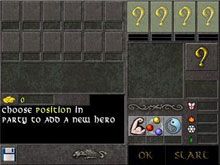
Вопросительные знаки в правом верхнем углу – Ваши слоты для будущих героев, которых Вы захотите принять в свою команду. 12 пустых слотов слева – 12 навыков, которые относятся к определенному типу выбранного персонажа. Например, для воина это будет выглядеть следующим образом:

Последовательность создания героя:
Нажать на один из мигающих вопросительных знаков справа. Выбрать лицо героя. Дать имя герою. Выбрать тип героя. Каждый тип отличается своими способностями и основными характеристиками. Выбор способностей для выбранного типа персонажа. Информация о каждой способности высвечивается в маленьком окошке внизу. Вы можете назначать только те навыки, которые мигают.
Немного о персонажах
Каждому типу персонажа соответствуют определенные навыки, которые полностью отличаются в зависимости от персонажа. Каждому персонажу также предназначены уникальные предметы. Например, воин не сможет надеть мантию мага, а священник не сможет взять в руки топор воина. В игре есть 5 типов персонажей, а именно:
Воин (
warrior
).Этот тип персонажа полностью предназначен для ближнего боя. Бой проходит очень быстро, но Вы получаете повреждения и не можете сражаться на расстоянии.
Священник (
priest
).Он использует, так сказать, волю Божью или божественные заклинания, которые очень хорошо противостоят живым мертвецам. Также, хорош в команде для лечения ее в целом.
Маг (
mage).Хорошо использует магические способности, например, чтобы заморозить своего противника на несколько раундов, в течение которых Вы спокойно сможете атаковать противника.
Саммонер (
summoner
).Может взывать к потусторонним силам, чтобы помочь Вам в бою дополнительной силой. А также сам может превратиться в волка и более эффективно атаковать противника.
Убийца (
assassin
).Великолепный стрелок и убийца. Может развивать навыки, с помощью которых способен быстро и легко убивать противников.
Интерфейс и управление
Интерфейс данной игры – нечто похожее на перемещение в 3-мерном мире. Вы ходите от первого лица, от этого же лица происходят все бои . Пройдемся по очереди по разным местам игрового экрана.

На картинке выше представлен один из боев с двумя волками. Здоровье каждого волка изображено в виде полоски над панелью управления. Соответственно для левого волка – левая полоска, для правого – правая. Первому врагу достаточно еще одного меткого удара – и он уходит в мир иной. Второй только немного побит. Во время боя Вы можете только поворачиваться вокруг одной точки, т.е. двигаться нельзя. На одном экране может одновременно быть до 2-х врагов. Пропуск хода осуществляется с помощью кнопки с песочными часами, атака – тапанье на иконку справа от картинки крайнего персонажа, на скриншоте атака – картинка с топором. Для того, чтобы двигаться в мире было максимально просто, разработчики сделали в игре мини-карту, которая всегда находится в правом верхнем углу, и большую карту, на которой всё отлично видно. Чтобы войти в большую карту, кликните на иконку мини-карты.

На карте указаны названия основных объектов, например, какая-нибудь пещера. Чтобы эти названия не отображались, нажмите на кнопку с листом и пером, которая находится в правом верхнем углу. Чтобы просмотреть другие места карты, нжмите стилусом в любом месте и просто перемещайте карту. Для возвращения карты в положение, показывающее место, где находитесь Вы, нажмите центральную кнопку, для выхода – красный перечеркнутый круг. Цифры вверху – ваше положение в координатах (x,y). Надпись внизу – название места, где Вы находитесь. Если у вас вдруг возникло желание просмотреть информацию об одном из персонажей или обо всех в целом, выберите любого персонажа и еще раз нажмите на него. Перед Вами окно просмотра инвентаря. В этом окне вы можете проводить различные действия с героями. Выберите героя и делайте с ним всё, что хотите, например, можно переодеть его в другие вещи, которые обладают другими физическими и магическими характеристиками. Информация о каждом предмете и вообще о чем угодно появляется в нижнем черном окошке. На картинке Вы видите разные вещи – это и есть ваш инвентарь, ваше богатство, которое всегда остается при Вас. Под картинками с вещами указывается количество имеющихся у Вас денег, исчисляемое в золотых монетах. Чтобы одеть персонажа в другую одежду, нажмите на вещь в инвентаре, а потом на место, куда хотите ее надеть. Если вещь выделена красным цветом, то она не предназначена для персонажа этого типа.
О кнопках нижней панели:
список – выход в меню осуществляется кнопкой в виде дискеты; просмотр характеристик персонажа – следующей кнопкой после нее третья кнопка – инвентарь кнопка с иконкой в виде золотой чаши – просмотр заданий выход – как и всегда, красной круглой кнопкой кнопка «Drop» служит для того, чтобы выбросить что-то ненужное из Вашего инвентаря.
Окружающий мир и атмосфера
Структура самой игры построена в духе старых игр, например Lands of Lore. Вы управляете джойстиком и одновременно стилусом. Указываете куда должен идти герой. Точнее героем являетесь лично Вы. У Вас в распоряжении команда, которая повинуется каждому Вашему приказу. Каждый Ваш ход, Ваше действие, каждый удачно подвернувшийся момент могут повлиять на исход Вашей битвы с монстрами. Порой, очередной раз забредая в темницу, Вас начинают грызть десятки зомби, которые так и жаждут вырвать у Вас сердце и сожрать его :). Именно поэтому и нужно «прокачивать» каждого героя, одевая его подобающим заданию образом. Но, чтобы одеть его, необходимо либо найти одежду, либо заработать деньги и купить ее. Для этого в игре существуют дополнительные квесты. Атмосфера лесов построена так, что после нескольких дней безвылазной игры, вам начинает казаться, что это настоящие леса, хотя они и нарисованы на экране вашего налодонника.
Каждая мелочь – ваш шаг к успеху или краху!
Лично я пожелаю вам только успеха и море удовольствий от потраченного времени на замечательную игру! Подробное прохождение игры смотри здесь –
ЖИТЕЙСКИЙ ОПЫТ
ТРУДНОСТИ ВЫБОРА
Текст: Makoron
Здравствуйте, Многоуважаемые Читатели! Наверное, многие пользователи, выбирающие мобильное устройство, задаются вопросом правильного выбора. С одной стороны, у современных КПК, как правило, и экран, и разрешающая способность больше (VGA), а это является одними из важнейших характеристик мобильных устройств. Например, Вам понравится смотреть фильм на экране диагональю 1 дюйм? Вряд ли. С другой стороны, представить современную жизнь без мобильной связи уже проблематично. Так, почему бы не совместить «приятное с полезным», то бишь КПК и мобильник, в одном корпусе? Давайте разбираться вместе.
КПК + телефон.
Плюсы
Экран, обычно, у КПК больше, чем у коммуникаторов. Хотя, есть и исключения, например, коммуникаторы на платформе HTC Universal, оснащенные дисплеями диагональю 3.6 дюйма, что вполне сравнимо с экранами многих КПК, а также, коммуникаторы Nokia 9300 и 9500.

Два аккумулятора, порой, лучше, чем один. Если Вы засмотритесь фильмом на КПК, или зачитаетесь книгой до разрядки аккумулятора КПК – Вы всё равно не останетесь без связи. Замена телефона (их меняют чаще, чем КПК) на более «продвинутую» модель нанесёт семейному бюджету менее ощутимый ущерб, чем замена коммуникатора. Если Вы идёте в поход, на вечеринку, на пляж или в другое место, где сохранность аппарата не гарантируется на 100%, Вы можете взять с собой только телефон, оставив КПК дома, дабы не подвергать машинку излишнему риску быть раздавленной/утопленной/потерянной.
Минусы
Следить за зарядкой придётся одновременно у двух устройств. Еще, это поиск лишней розетки, лишнее зарядное устройство, которых и так в наше время в каждой семье предостаточно, лишние провода и т.д. Для выхода в Интернет необходимо соединять КПК и телефон (на данный момент, наиболее приемлемый способ соединения этих двух устройств – по BlueTooth), то есть «спаривать» их, настраивать коннект. Не со всеми устройствами эта процедура может быть осуществлена. Надо синхронизировать контакты между КПК и телефоном, ведь удобнее все же записывать контакты в КПК, но звонить-то по телефонам из этих контактов КПК не может! Отдельный случай – набор номера из КПК через телефон, возможно, в одном из следующих номеров мы рассмотрим подробнее. Связка «КПК + телефон по BlueTooth» потребляет довольно много энергии аккумуляторов обоих устройств. Так что, если Вы планируете проводить в Интернете много времени, Вам придётся позаботиться о наличии зарядных устройств не только дома, но и на работе, и в машине, и на даче.
Что такое коммуникаторы?
Со связкой «КПК+ телефон» немного разобрались, пора переходить к коммуникаторам. По сути, это тот же КПК, но с телефонным модулем. На коммуникаторах можно запустить те же программы, что и на КПК, с учётом операционной системы, разумеется. В то же время, коммуникатор это не просто «аппликация» из КПК и телефона. Телефонный модуль именно ИНТЕГРИРОВАН в КПК, что создаёт качественно новое устройство. Давайте рассмотрим плюсы и минусы коммуникаторов, аналогично тому, как мы сделали выше со связкой КПК и телефона
Страницы:
1, 2, 3, 4, 5, 6
|
|